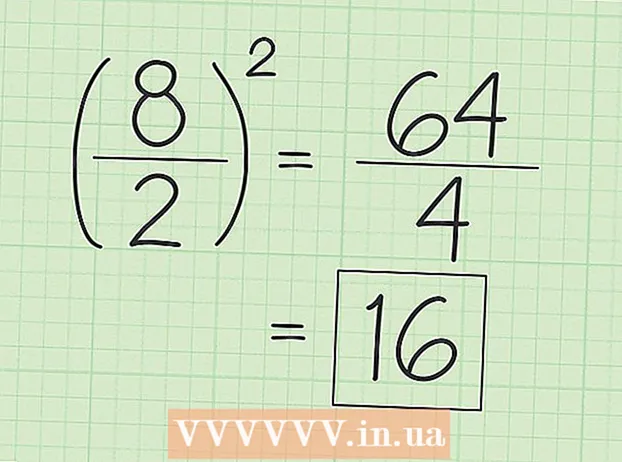Yazar:
Alice Brown
Yaratılış Tarihi:
25 Mayıs Ayı 2021
Güncelleme Tarihi:
1 Temmuz 2024

İçerik
Java, Android'de teknik olarak desteklenmez; bu, JAR dosyalarını çalıştıramayacağınız veya Java öğeleri içeren web sitelerini açamayacağınız anlamına gelir. Ancak bu sınırlamaları aşmanın birkaç yolu vardır. Telefonunuzda JAR dosyalarını çalıştırmak istiyorsanız, root erişimine ihtiyacınız var ve ardından bir emülatör kurun. Java öğelerine sahip web sitelerine göz atmak istiyorsanız, sitelere bir masaüstü tarayıcısı aracılığıyla erişmek için Uzak Masaüstü'nü kullanmanız gerekir.
adımlar
Yöntem 1/2: Java Öykünücüsü
 1 Java öykünücüsünü kurmak için kök erişimine ihtiyacınız var. Bunu yapmak için telefonu "hacklemeniz" gerekir (daha fazla bilgi için bu makaleyi okuyun).
1 Java öykünücüsünü kurmak için kök erişimine ihtiyacınız var. Bunu yapmak için telefonu "hacklemeniz" gerekir (daha fazla bilgi için bu makaleyi okuyun). - Not: Java öykünücüsü, Java öğelerine sahip web sitelerini görüntülemenize izin vermez, ancak JAR dosyalarını çalıştırmanıza izin verir. Web sitelerine göz atmak istiyorsanız, sonraki bölüme geçin.
 2 Android için Java emülatörünü bulun ve indirin. Her emülatör belirli bir cihazda daha iyi çalışır, bu nedenle birkaç farklı emülatör indirmeniz önerilir. Google Play Store'da emülatör yoktur; APK dosyalarının geliştirici sitelerinden indirilmesi gerekir. Daha popüler emülatörlerden bazıları şunlardır:
2 Android için Java emülatörünü bulun ve indirin. Her emülatör belirli bir cihazda daha iyi çalışır, bu nedenle birkaç farklı emülatör indirmeniz önerilir. Google Play Store'da emülatör yoktur; APK dosyalarının geliştirici sitelerinden indirilmesi gerekir. Daha popüler emülatörlerden bazıları şunlardır: - telefonME
- JBED
- JBlend
- ağmit
 3 phoneMe'yi yükleyin. phoneMe uygulamasının ARC dosyasını geliştiricinin web sitesinden indirin. Ayrıca OpenIntents Dosya Yöneticisi uygulamasının APK dosyasını da indirmeniz gerekir. Her iki ARK dosyasını da Android cihazınızın kök dizinine kopyalayın.
3 phoneMe'yi yükleyin. phoneMe uygulamasının ARC dosyasını geliştiricinin web sitesinden indirin. Ayrıca OpenIntents Dosya Yöneticisi uygulamasının APK dosyasını da indirmeniz gerekir. Her iki ARK dosyasını da Android cihazınızın kök dizinine kopyalayın. - Uygulamaları yüklemek için APK dosyalarını çalıştırın.
- JADGen'i bilgisayarınıza indirin ve çalıştırmak istediğiniz herhangi bir JAR dosyası için JAD dosyaları oluşturmak için bu programı kullanın.
- JAR ve JAD dosyalarını cihazınızdaki bir klasöre kopyalayın. JAR dosya adında boşluk olmadığından emin olun.
- Dosyayı phoneMe ile çalıştırın.
 4 Jbed'i yükleyin. Arşivi Jbed'den indirin ve bilgisayarınızda açın. ARK dosyasını telefonunuzun kök dizinine kopyalayın ve libjbedvm.so dosyasını / system / lib dizinine taşımak için ADB'yi kullanın. Uygulamayı cihazınıza kurmak için ARK dosyasını çalıştırın.
4 Jbed'i yükleyin. Arşivi Jbed'den indirin ve bilgisayarınızda açın. ARK dosyasını telefonunuzun kök dizinine kopyalayın ve libjbedvm.so dosyasını / system / lib dizinine taşımak için ADB'yi kullanın. Uygulamayı cihazınıza kurmak için ARK dosyasını çalıştırın. - ADB ve komutu kullanarak libjbedvm.so dosyasını taşıyabilirsiniz. adb itme /dosya konumu/libjbedvm.so / sistem / lib.
- Çalıştırmak istediğiniz JAR dosyalarını telefonunuzdaki ayrı bir klasöre kopyalayın.
- Jbed'i başlatın ve "Menü"ye tıklayın. JAR dosyalarının bulunduğu klasöre gidin ve çalıştırmak istediğiniz dosyayı seçin.
 5 JBlend'i yükleyin. JBlend arşivini indirin ve paketinden çıkarın. Dosyaları telefonunuza kopyalayın. Kök Gezgini uygulamasını yükleyin. Root Explorer'ı açın ve üst köşedeki "r / w" ye tıklayın. Aşağıdaki dosyaları belirtilen dizinlere kopyalayın.
5 JBlend'i yükleyin. JBlend arşivini indirin ve paketinden çıkarın. Dosyaları telefonunuza kopyalayın. Kök Gezgini uygulamasını yükleyin. Root Explorer'ı açın ve üst köşedeki "r / w" ye tıklayın. Aşağıdaki dosyaları belirtilen dizinlere kopyalayın. - ibDxDrmJava.so - / sistem / lib
- libjbmidpdy.so - / sistem / lib
- libjbmidp.so - / sistem / lib
- javax.obex.jar - / sistem / çerçeve
- MetaMidpPlayer.apk - / sistem / uygulama
- MidpPlayer.apk - / sistem / uygulama
- Çalıştırmak istediğiniz JAR dosyalarını telefonunuza kopyalayın. Dosyaları seçmek ve yüklemek için JBlend'i kullanın.
 6 Netmite'ı yükleyin. Netmite web sitesinden en son sürümü indirin. ARK dosyasını telefonunuza kopyalayın ve Netmite'ı kurmak için çalıştırın.
6 Netmite'ı yükleyin. Netmite web sitesinden en son sürümü indirin. ARK dosyasını telefonunuza kopyalayın ve Netmite'ı kurmak için çalıştırın. - Netmite web sitesindeki dönüştürücüyü kullanarak JAR / JAD dosyalarını APK dosyalarına dönüştürün.
- Alınan ARK dosyasını telefonunuza kopyalayın ve yüklemek için çalıştırın. Çalıştırmak istediğiniz tüm JAR dosyaları için bu prosedürü tekrarlayın.
- Telefonunuzda Netmite'ı açın ve yüklü JAR dosyalarından herhangi birini seçmek için bu uygulamayı kullanın.
Yöntem 2/2: Uzak Masaüstü
 1 Android cihazınıza Chrome Uzaktan Masaüstü uygulamasını yükleyin. Java öğelerine sahip web sitelerine göz atmanız gerekiyorsa, başka bir bilgisayara erişmek için Uzak Masaüstü'nü kullanın. Bu, web sitelerine göz atmak için bilgisayarınızın tarayıcısını kullanmanıza olanak tanır.
1 Android cihazınıza Chrome Uzaktan Masaüstü uygulamasını yükleyin. Java öğelerine sahip web sitelerine göz atmanız gerekiyorsa, başka bir bilgisayara erişmek için Uzak Masaüstü'nü kullanın. Bu, web sitelerine göz atmak için bilgisayarınızın tarayıcısını kullanmanıza olanak tanır. - Chrome Uzaktan Masaüstü uygulaması, bilgisayarınızdaki Chrome tarayıcıya hızla bağlanarak uzaktan erişim elde etmenin en verimli yoludur.
 2 Uzak Masaüstü uzantısını Google Chrome'a yükleyin. Bunu yapmak için bilgisayarınızda Google Chrome yüklü olmalıdır. Bu uzantı, Chrome Web Mağazası'ndan ücretsiz olarak indirilebilir. Chrome'da Menü'ye (☰) tıklayın ve Ayarlar> Uzantılar'ı seçin. Uzantıları İndir'i (altta) tıklayın ve ardından Chrome Uzaktan Masaüstü'nü arayın.
2 Uzak Masaüstü uzantısını Google Chrome'a yükleyin. Bunu yapmak için bilgisayarınızda Google Chrome yüklü olmalıdır. Bu uzantı, Chrome Web Mağazası'ndan ücretsiz olarak indirilebilir. Chrome'da Menü'ye (☰) tıklayın ve Ayarlar> Uzantılar'ı seçin. Uzantıları İndir'i (altta) tıklayın ve ardından Chrome Uzaktan Masaüstü'nü arayın. - Uzantı yüklendikten sonra, Google hesabınızla oturum açmanız ve "Uzak bağlantıları etkinleştir" düğmesini tıklamanız gerekir.
- Ek bir güvenlik önlemi olarak bağlantı için bir PIN oluşturabilirsiniz.
 3 Uzak Masaüstü uygulamasını başlatın. Google hesabınızla oturum açın ve ardından mevcut bağlantılar listesinden masaüstü bilgisayarınızı seçin. PIN'inizi girin (eğer oluşturduysanız) ve bir anda bilgisayarınızın masaüstüne erişebileceksiniz.
3 Uzak Masaüstü uygulamasını başlatın. Google hesabınızla oturum açın ve ardından mevcut bağlantılar listesinden masaüstü bilgisayarınızı seçin. PIN'inizi girin (eğer oluşturduysanız) ve bir anda bilgisayarınızın masaüstüne erişebileceksiniz.  4 Uzak Masaüstü uygulamasını kullanarak bilgisayarınızda bir tarayıcı başlatın. Bir tarayıcıda Java öğeleri içeren bir site açın. Bir düğmeye / bağlantıya tıklama ile ilgili eylem arasındaki gecikmeye dikkat edin. Bu, uzak bilgisayar ile telefon arasındaki bağlantıdaki bir gecikmeden kaynaklanır.
4 Uzak Masaüstü uygulamasını kullanarak bilgisayarınızda bir tarayıcı başlatın. Bir tarayıcıda Java öğeleri içeren bir site açın. Bir düğmeye / bağlantıya tıklama ile ilgili eylem arasındaki gecikmeye dikkat edin. Bu, uzak bilgisayar ile telefon arasındaki bağlantıdaki bir gecikmeden kaynaklanır.
benzer makaleler
- Android telefonda Javascript nasıl etkinleştirilir
- .JAR dosyası nasıl çalıştırılır
- Android'de uygulamalar nasıl gizlenir
- PPSSPP Uygulamasını Kullanarak Android'de PSP Oyunları Nasıl Oynanır?
- Uygulamaları Android Telefonun Dahili Depolamasından SD Karta Aktarma
- Android'de gizli resimler nasıl bulunur
- Android'de GPS nasıl kullanılır